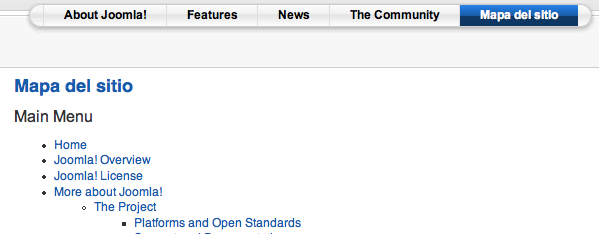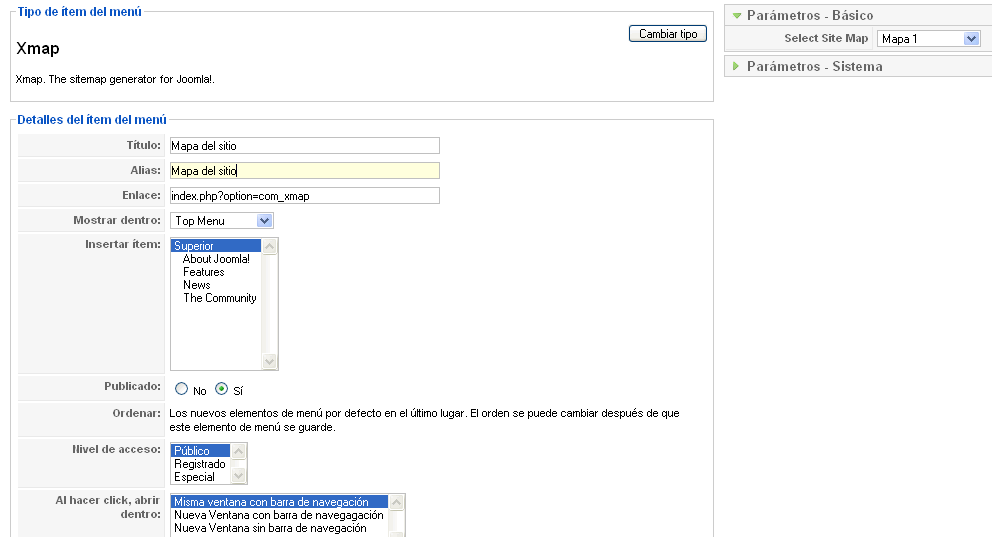Joomla! La web en entornos educativos
Módulo 10: Extensiones de terceros
Componente: Xmap
Xmap es un componente que permite crear un mapa del sitio web utilizando la estructura de los menús, y así poder acceder rápidamente a toda la navegación creada en el sitio web.
Xmap posee las siguientes características:
- Permite crear más de un mapa de sitio, con diferentes preferencias.
- Posee un sistema de caché para realizar creaciones más rápidas del mapa de sitio, ideal para grandes sitios o sitios que soporten altos niveles de tráfico.
- Dispone la interface del Back-end basada en Ajax.
- Tiene mejor presentación XML en los navegadores.
- Tiene compatibilidad con Joomla! 1.5.
- Se puede especificar la prioridad y cambio de parámetros para cada menú.
-
Muestra información estadística para cada mapa de
sitio:
- Fecha de la última visita.
- Número de visitas.
- Número de links generados en la última visita.
Hay disponibles plugins para los componentes más populares.
|
Observación: Localización del archivo de instalación. |
|
El archivo comprimido que utilizaremos para instalar este componente se encuentra localizado en: Recursos/xmap/ Nombre del archivo: com_xmap-1.2.zip Página oficial del proyecto: http://joomla.vargas.co.cr |
1
Instalamos
el componente desde el gestor de instalaciones:
Extensiones >> Instalar/desinstalar

El sistema muestra el resultado de la instalación y, en algunos casos, la propia instalación realiza alguna observación sobre la extensión, el proyecto,... que convendrá leer detenidamente porque puede dar pistas sobre lo que debemos hacer para empezar a manejar la extensión.
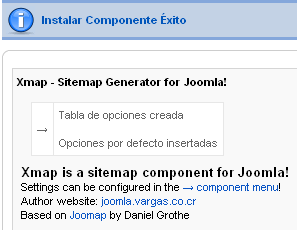
Como es lógico, este nuevo componente instalado ya aparece en el menú “Componentes”, para dar acceso a su gestión.
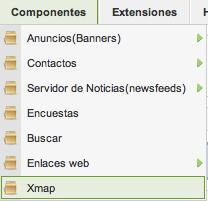
2 Accedemos a la gestión de Xmap desde el menú
Componentes >> Xmap
Y observamos el primer mapa del sitio creado por defecto, e identificado con el “ID de sitemap: 1”, y por un nombre que podemos modificar pulsando sobre él. Podríamos agregar nuevos mapas del sitio accionando “Agregar Sitemap”.
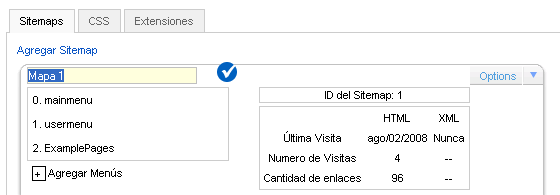
Este primer mapa sólo tiene seleccionados para ser mostrados los ítems del “mainmenu”, pero podemos añadir que muestre la navegación de otros menús, por ejemplo: “usermenu”, “othermenu” y “keyconcepts”. Una vez seleccionados le decimos al sistema que guarde esta elección, claro, con el comando “Guardar” que aparece justo debajo de la relación de menús del sitio web.
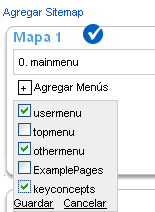
Observamos que el mapa del sitio asociado al ID = 1 mostrará los cuatro menús seleccionados.
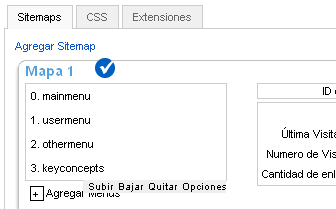
Con cada uno de los menús seleccionados se pueden realizar varias operaciones: subir, bajar, quitar y opciones. Las tres primeras muy intuitivas, y la última para tomar decisiones de configuración, para particularizar si se muestra o no el menú, y si se activan las opciones XML y la frecuencia con que se actualiza y con qué prioridad.
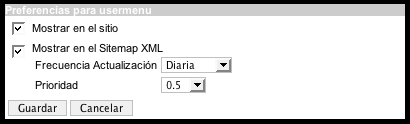
3 Una vez definido el mapa del sitio, sólo falta que esté disponible en algún momento de la navegación por nuestro sitio web. Vamos a crear un ítem de menú en el menú “Top” que nos dé acceso al mapa del sitio.
4 Accedemos a la gestión de los ítems de menú del menú “Top menu”:
Menús >> Top menú
Y decidimos crear un ítem nuevo, para elegir, desde luego, un ítem del tipo “Enlace interno: Xmap”.
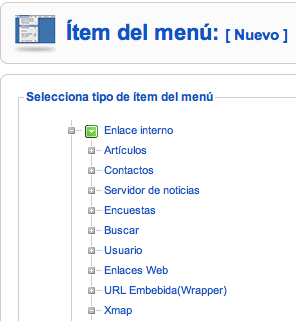
Damos un título al nuevo ítem, “Mapa del sitio”, por ejemplo, y nos aseguramos de completar adecuadamente el campo “Select Site Map” de los parámetros básicos, con el nombre que decidimos al crearlo.
Guardamos los cambios y acabamos de crear el nuevo ítem de menú.
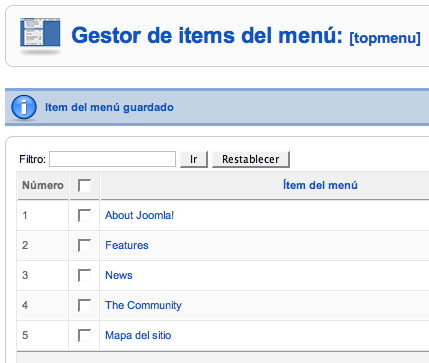
5 Cuando un usuario navegue por nuestro sitio web, verá en el menú superior un ítem claramente identificado para poder ver el mapa del sitio web.
![]()
Y si decidimos activar el vínculo de este ítem, aparece en el espacio central del sitio web la navegación por todos los menús que hemos elegido en la definición de este mapa de sitio.